Atualizando o RouterOS
Como estamos utilizando um sistema de redes, é sempre importante mante-lo atualizado, pois sempre está sendo lançado correções e atualizações com recursos novos e também com correções e falhas de segurança. A equipe que desenvolve o RouterOS é bem ativa e está sempre lançando novas atualizações e correções, por isso é sempre bom manter nosso sistema atualizado.
Para atualizarmos o RouterOS podemos fazer de várias maneiras, e todas elas são muito simples de realizar, mas antes de aprendermos a atualizar nosso RouterOS, precisamos aprender mais sobre os tipos de pacotes que existem.
Arquitetura do RouterOS
O RouterOS está disponível para várias arquiteturas, temos as RouterBOARD que possuem suas arquiteturas especificas e também temos a possibilidade de instalar elas em um computador, para isso é importantes conhecer sobre elas, as arquiteturas disponíveis no RouterOS são:
- MIPSBE
- ARM64
- SMIPS
- TILE
- PPC
- ARM
- X86 (Computador)
- MMIPS
- X86_64 (CHR (Maquina virtual))
E para descobrir qual tipo de arquitetura estamos rodando em nosso RouterOS é bem simples e existem várias formas para isso, podemos ver isso pelo WinBox no título da janela do programa.
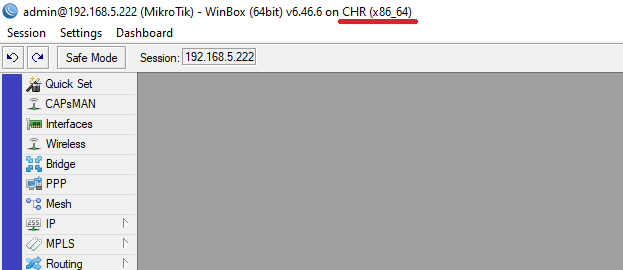
Pelo site na sessão hardware, localizando o modelo de sua RouterBOARD
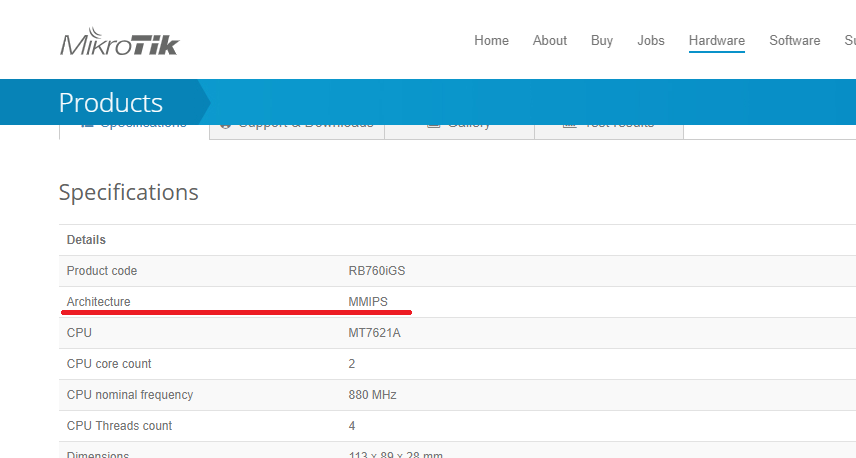
Localizando o modelo na aba de downloads do site oficial
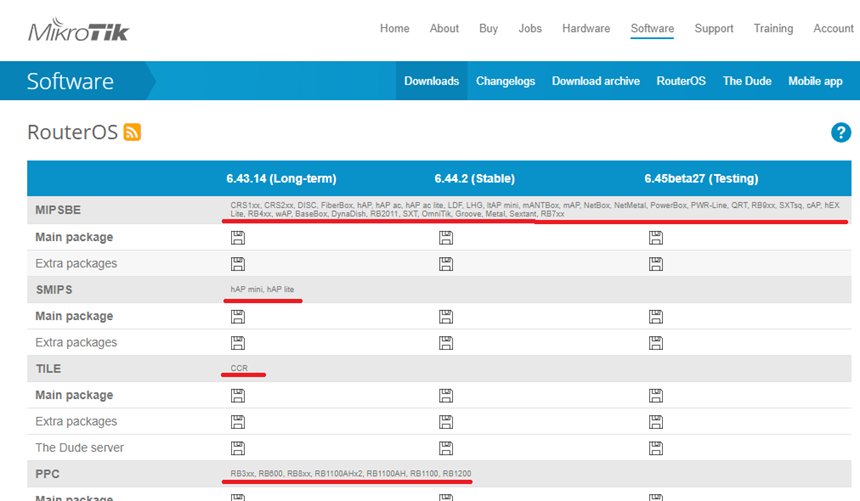
Essas são as formas mais fácil de achar qual a arquitetura de seu RouterOS, isso será útil para utilização de pacotes adicionais ao pacote padrão, que vamos ver a seguir.
Tipos de pacotes
Agora que conhecemos sobre as arquiteturas na qual podemos rodar o RouterOS, podemos falar mais sobre os pacotes do RouterOS, por padrão em uma RouterBOARD, é instalado um pacote padrão com as funções mais comuns do RouterOS, porém em certos cenários queremos instalar recursos extras, ou ainda queremos que certos pacotes sejam removidos de nosso sistema, para isso temos que aprender um pouco sobre os pactes.
Informação completa sobre pacotes disponível em:
https://wiki.mikrotik.com/wiki/Manual:System/Packages
Conheça os tipos de pacotes do RouterOS
Pacotes (RouterOS V7)
Main package (V7)
Contém todas as funcionalidades básicas necessárias para o funcionamento em um pacote apenas, agora com a versão 7, não é possível separar do pacote main os pacotes igual era na versão 6, na versão 7 o pacote main contêm obrigatoriamente as funções respectivas aos pacotes advanced-tools, dhcp, hotspot, ipv6 mpls, ppp, routing, security, system, wireless.
Extra packages (V7)
Conjunto de pacotes que não são necessários para o funcionamento do RouterOS, mas que trazem funcionalidades extras, como por exemplo GPS, UPS (Nobreak), IOT, Usermanager, etc… (Com exceção do pacote Dude Server, esse é um pacote separado)
Na versão 7 do RouterOS, não pode mais ser realizado uma instalação mínima, contendo apenas o pacote system, o pacote main se tornou um pacote único com todas as funcionalidades básicas agregadas (Wireless, roteamento dinâmico, ferramentas avançadas, DHCP, PPP), então os pacotes extras são apenas recursos mais específicos.
The Dude server (V7)
Pacote do servidor Dude. (Apenas em algumas plataformas)
Exemplo de utilização dos pacotes (V7)
Como na versão 7 os pacotes extras se tornaram casos mais específicos, a utilização dos pacotes se tornou para casas mais específicos, por exemplo caso você precise montar uma rede LoRa, será necessário instalar o pacote LoRa, ou caso você queira usar um RouterOS como autenticador (RADIUS) pode ser instalado o pacote user-manager.
Pacotes (RouterOS V6)
Main package (V6)
Contém os pacotes básicos necessário para o RouterOS funcionar, incluindo alguns pacotes que contêm dentro do Extra, é composto pelos pacotes: advanced-tools, dhcp, hotspot,ipv6* mpls, ppp, routing, security, system, wireless. Sendo que desses pacotes, apenas o pacote System é fundamental para o funcionamento do RouterOS.
Quando baixamos esse pacote do site oficial, ele é fornecido como um arquivo com a extensão .npk
Obs: Geralmente o pacote IPv6 vem desabilitado, sendo necessário habilitar o mesmo
Extra packages (V6)
Coleção completa de todos os pacotes disponíveis para a arquitetura, inclui todos os pacotes exceto o pacote do Dude, esse é baixado separado, dentro desse pacote, temos individualmente cada pacote do Main Package junto com pacotes extras, como por exemplo ntp, ups, gps, user-manager, etc… essa relação de pacotes vem compactadas dentro de um arquivo zip.
Com esses pacotes conseguimos customizar nossa instalação do RouterOS instalando apenas os pacotes interessantes para nossa utilização, muito útil em sistemas que possuem pouco armazenamento, certas RouterBOARD vem apenas com 16MB de memória interna, impedindo de instalar todos os pacotes.
The Dude server (V6)
Pacote do servidor Dude. (Apenas em algumas plataformas)
Exemplo de utilização dos pacotes (V6)
Quando compramos uma RouterBOARD, ela vem pré-instalada com o Main Package o qual contém os principais recursos do RouterOS, mas pro exemplo compramos uma antena cAP AC, e vamos utilizá ela apenas para Wireless, para isso podemos instalar apenas os pacotes System e Wireless, o que fará com que ela inicie mais rápido e não tenha recursos que não é interessante ter nela.
Versões dos pacotes
Os pacotes são divididos em versões, as quais atualmente são chamadas de Long-term, Stable, Testing e Development, e podemos classifica-las e defini-las como, versão antiga estável, versão estável, versão de teste a qual será lançada em breve e a versão de desenvolvimento, essa versão de desenvolvimento é mais difícil ter disponível, atualmente está disponível pois estão liberando para teste a versão nova, por exemplo, estamos na versão 6 do RouterOS e estão liberando a 7 para testes, vou explicar melhor sobre elas.
Long-term
Essa versão é uma versão anterior a versão atual, a qual é muito estável, porém não recebe novos recursos, apenas recebe as atualizações necessárias de seguranças. Geralmente utilizada em serviços que demandam alta disponibilidade.
Stable
A versão estável, é a versão mais recente do RouterOS a qual está recebendo tanto atualizações de seguranças quando de recursos, também é considerada estável porém como está recebendo novos recursos, costuma ter mais atualizações em intervalos menores de tempo, o que certas pessoas não recomendam para ambientes de alta disponibilidade.
Testing
Versão de teste, como o próprio nome diz, é a versão mais recente do RouterOS que está mais atualizada de todas, porém, é instável, como é a versão de teste, ela recebe todos os novos recursos de forma de a testar a funcionalidade e comportamento, recebe muito mais atualizações e é muito mais fácil dar problemas, não recomendadas para ambientes de produção, exceto se o recurso novo nessa versão é o que você precisa, mas é mais para testes.
Development
Versão de desenvolvimento, essa versão é mais difícil estar liberada para utilização, a primeira vez que eu vi ela liberada foi quando a MikroTik liberou os testes do RouterOS 7, essa versão é mais para conhecer o novo sistema e testar, nenhum pouco recomendada para ambientes de produção, pois além de ser instável pode ter recursos ainda não disponível, como pro exemplo atualmente a versão 7 do RouterOS não tem o pacote de routing não oferecendo OSPF, GBP entre outros.
Formas de atualizar
O RouterOS é muito flexível quanto a forma de atualizar, podemos atualizar ele de diversas formas, mas o principio de atualização é sempre o mesmo, para fazer a atualização, temos que colocar dentro do armazenamento principal do RouterOS os pacotes de atualização e reiniciar o sistema. Esse processo pode ser feito pelo WinBox de duas formas, podemos também enviar os arquivos por FTP ou SFTP e depois enviar o comando para reiniciar o RouterOS. Também podemos atualizar pelo NetInstall, de momento não irei falar sobre NetInstall que terá um tópico exclusivo sobre isso mais adiante.
A atualização do RouterOS é muito rápida, normalmente nem é perceptível, o RouterOS reinicia aplicando a atualização, e no meu ver, não altera em quase nada o tempo de inicialização do sistema.
Atualizando pelo WinBox, modo 1
Podemos realizar a atualização de nosso RouterOS pelo WinBox de duas formas, a primeira delas é a mais fácil de todas, vamos em System > Packages e depois clicamos em Check For Update.
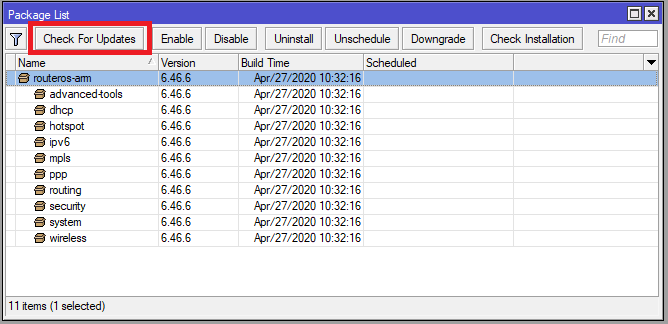
Ao clicar nesse botão, o sistema irá abrir outra janela que permitirá escolhe o tipo de atualização e depois automaticamente ele irá buscar atualização, e caso o sistema tenha atualização será apresentado 2 opções que são Download e Download & Install, como o próprio nome diz, a primeira apenas baixa a atualização, e a segunda baixa e já instala a mesma.
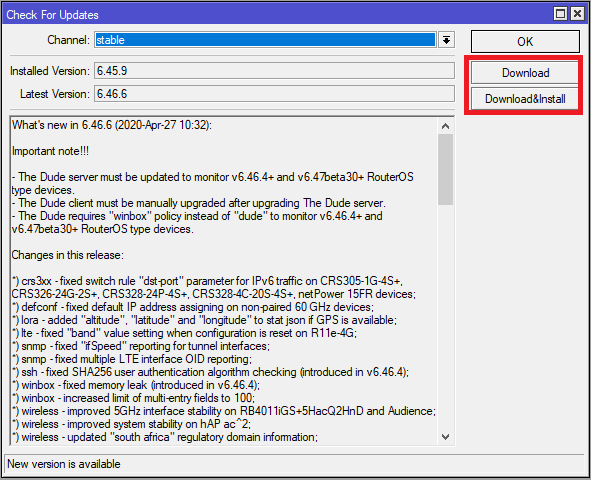
Atualizando pelo WinBox, modo 2
Outra forma de fazer a atualização do RouterOS pelo WinBox é baixando o pacote de atualização do site oficial, respeitando a arquitetura do RouterOS, e enviando manualmente para a raiz do sistema de arquivos os pacotes de atualização, para isso precisamos abrir o menu de arquivos, clicando na opção Files, e depois enviar os arquivos, esse passo pode ser feito de dois modos, um deles é “arrastando” o arquivo para dentro do WinBox, e o outro é clicando em Upload.. e selecionando o arquivo.
Lembrando que o arquivo deve ficar na raiz do sistema de arquivo, caso contrário o sistema não será atualizado, se você verificar o passo anterior fazendo apenas a opção de Download da atualização, irá verificar que ela fica na raiz do sistema de arquivo, neste exemplo enviei apenas o arquivo routeros-arm-6.46.6.npk
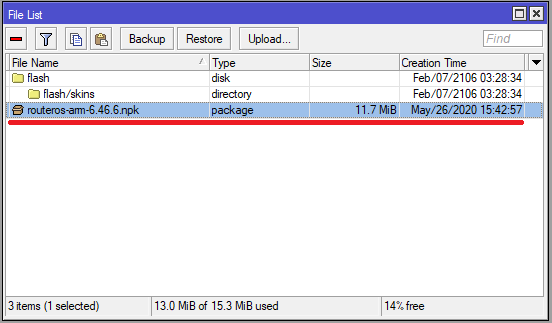
Após colocar o arquivo na raiz do sistema de arquivo, simplesmente reinicie o sistema pelo menu System > Reboot, ou pela linha de comando /system reboot.
Fazendo isso, o RouterOS irá reiniciar e atualizar automaticamente o sistema.
Atualizando por FTP ou SFTP
Esse modo de atualizar é similar ao modo de atualizar enviando arquivo para a raiz do sistema, para realizar esse passo vou utilizar o programa FileZilla como cliente de FTP e SFTP, o processo é o mesmo.
Lembrando que para conexão via FTP ou SFTP os serviços deve estar habilitados.
Para atualizar basta conectar no serviço de FTP ou SFTP, e enviar o arquivo que deseja atualizar para a raiz do sistema, neste exemplo enviei apenas o arquivo routeros-arm-6.46.6.npk.
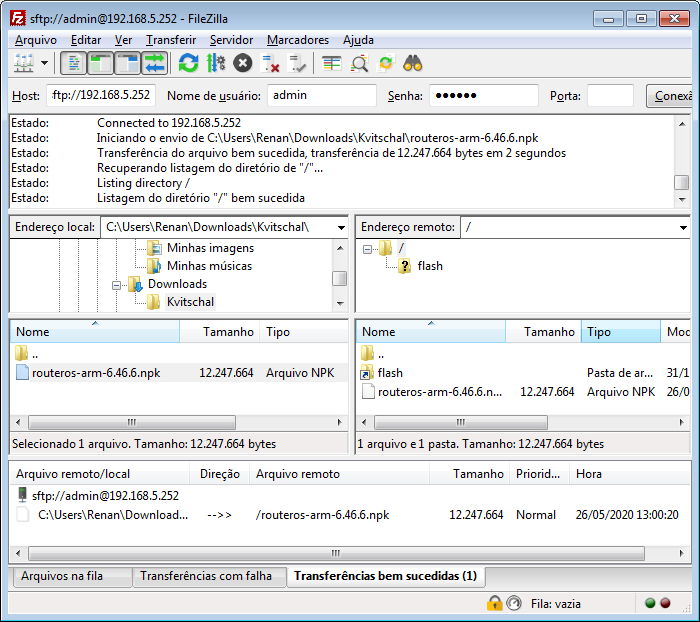
Após colocar o arquivo na raiz do sistema de arquivo, simplesmente reinicie o sistema pelo menu System > Reboot, ou pela linha de comando /system reboot.
Atualizar firmware RouterBOOT
Quando trabalhamos com RouterBOARD, é imprescindível que seja atualizado o RouterBOOT também, pois podem haver erros de sistema e comportamentos anômalos do sistema, até travamentos inesperados caso a atualização não ocorra. Vale lembrar que o RouterBOOT só está presente nas RouterBOARDs, maquinas X86 e X86_64 (CHR) não possuem o mesmo.
Para atualizar o RouterBOOT vamos em System > Routerboard e verificamos se a versão atual (Current firmware) está diferente da versão atual (Upgrade Firmware), caso tenha que atualizar, é necessário clicar em Upgrade, o processo é extremamente rápido, e após atualizar o mesmo é importante reiniciar o sistema para ser carregado pelo novo firmware.
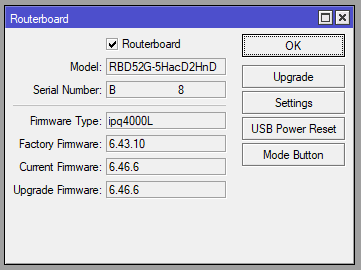
Ao clicar em Upgrade, o sistema irá perguntar se realmente deseja atualizar o firmware, importante, não desligar a energia da RouterBOARD durante esse processo.
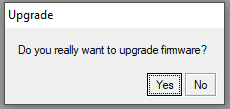
Após clicar em Yes para atualizar o RouterBOOT, o que irá confirmar a atualização do mesmo é a mensagem em vermelho no rodapé da tela com a informação Firmware upgraded successfully, please reboot for changes to take effect, que confirma a atualização e pede a reinicialização do sistema para entrar em vigor a atualização.
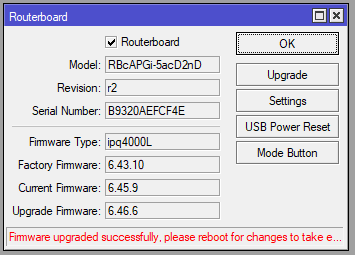
Obs: Nessa tela temos também uma informação do firmware de fábrica, o qual não pode ser atualizado e é utlisado como recovery caso ocorra uma atualização com erro do firmware atual, isso pode ser feito segurando o botão reset por 3 segundos durante a inicialização da RouterBOARD.